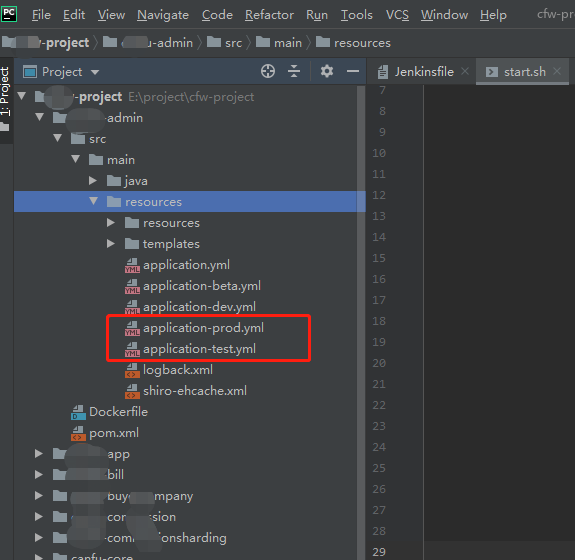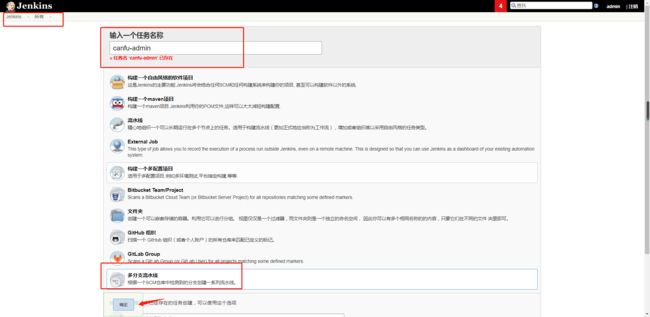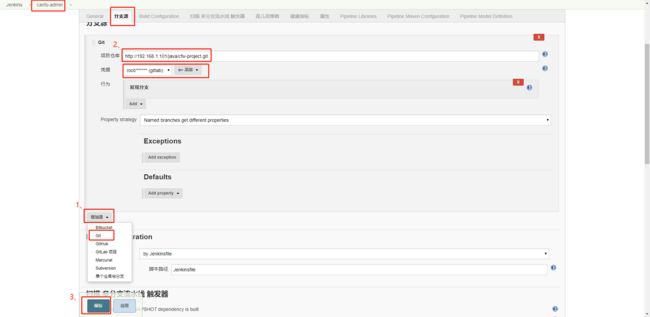Jenkins+gitlab+maven+jdk+docker部署springboot聚合项目
最终效果图
目录
安装、运行jenkins
https://www.jianshu.com/p/42e2771dcc94编写Jenkinsfile,Dockerfile,start.sh
构建jenkins多分支流水线工程、并触发构建
补充:
(1)安装docker私有镜像仓库 Harbor;安装方法链接:https://www.jianshu.com/p/1e8cdb6e7a5a
(2)配置发送邮件 https://www.jianshu.com/p/1913bf5c3322
(3)服务发布到Kubernetes集群(往后补充)
编写Jenkinsfile,Dockerfile,start.sh
1. 什么是Jenkinsfile
流水线语法
Jenkinsfile 是 Jenkins 2.x 核心特性 Pipeline(流水线)的脚本,由Groovy语言实现。Jenkinsfile一般是放在项目根目录,随项目一起受源代码管理软件控制,无需像创建“自由风格"(Jenkins FreeStyle)项目一样,每次可能需要拷贝很多设置到新项目,提供了一些直接的好处:
- Pipeline上的代码审查/迭代
- Pipeline的审计跟踪
- Pipeline的唯一真实来源,可以由项目的多个成员查看和编辑。
Pipeline支持:Declarative和Scripted Pipeline(声明式和脚本式)两种格式。两者都支持建立Pipeline(流水线),两者都可以用于在Web UI中定义一个流水线Jenkinsfile,将Jenkinsfile文件创建并检查到源代码控制库中通常被认为是最佳做法。
Declarative Pipeline (声明式格式样例)
pipeline {
agent any
stages {
stage('编译构建') {
steps {
//
}
}
stage('测试') {
steps {
//
}
}
stage('部署') {
steps {
//
}
}
}
}
Scripted Pipeline(脚本式格式样例)
node {
stage('编译构建') {
//
}
stage('测试') {
//
}
stage('部署') {
//
}
}
2. 编写声明式Jenkinsfile ; 使用文本编辑器(最好支持 Groovy 语法高亮显示)
工作原理:自动获取源代码 ==> 编译构建 ==> 构建并推送镜像到Harbor ==>根据环境部署服务到服务器
pipeline {
agent any
environment {
registryUrl= "192.168.1.110:5000" #搭建docker私有仓库(Harbor)或者 用DockerHub 或者用云平台的“容器镜像服务”
registry_user= "xxx"
registry_pass= "xxx"
env=test //"test" or "prod" #选择打包及发布的环境
}
options {
timestamps() //设置在项目打印日志时带上对应时间
disableConcurrentBuilds() //不允许同时执行流水线,被用来防止同时访问共享资源等
buildDiscarder(logRotator(numToKeepStr: '3')) // 表示保留n次构建历史
}
//gitlab webhook触发器
//聚合项目,代码发生以下动作后,所有子项目将被触发构建,可选择使用(前提需要gitlab配置 webhook)
//triggers{ //方法一,为All时
// gitlab( triggerOnPush: true, //代码有push动作就会触发job
// triggerOnMergeRequest: true, //代码有merge动作就会触发job
// branchFilterType: "All") //为All时(只有符合条件的分支才会触发构建 “All/NameBasedFilter/RegexBasedFilter”)
//}
//triggers{ //方法二,为branchFilterType时
// gitlab( triggerOnPush: true,
// triggerOnMergeRequest: true,
// branchFilterType: "branchFilterType", //为branchFilterType时
// includeBranchesSpec: "dev") //基于branchFilterType值,输入期望包括的分支的规则
//}
stages{
stage('Print Message') { //自动获取代码+打印信息
steps {
echo "workspace: ${WORKSPACE} build_id: ${BUILD_ID} branch(gitlab分支名): ${env.BRANCH_NAME}"
echo "registryUrl: ${registryUrl}"
}
}
//此步骤在调试Jenkinsfile时可以注释以便了解目录结构
stage('Delete Workspace') { //清理工作目录
steps {
echo "清理工作目录: ${WORKSPACE}"
deleteDir() //表示删除当前目录(${WORKSPACE})下内容,通常用在构建完毕之后清空工作空间
}
}
stage('Packaging projetc') { //编译构建
steps {
echo 'mvn打包子项目'
script {
sh 'source /etc/profile && mvn clean package -pl ${JOB_NAME%%/*} -am -amd -P${env} -Dmaven.test.skip=true' //springboot maven 多模块 jenkins 单独打包子项目
}
}
}
stage('Build & Push Image to Harbor') { //构建、推送镜像
steps {
echo '构建,推送镜像到docker镜像仓库'
dir ('./') { //指定工作目录(默认为${WORKSPACE})
script {
sh 'mv ${JOB_NAME%%/*}/Dockerfile ./'
sh 'docker login --username=${registry_user} --password=${registry_pass} ${registryUrl}'
def app = docker.build('${registryUrl}/${JOB_NAME%%/*}:${env}')
app.push('${env}')
sh 'docker rmi ${registryUrl}/${JOB_NAME%%/*}:${env}' //删除jenkins本地新建的镜像
}
}
//推送镜像后,删除工作空间除Jenkinsfile & start.sh以外所有文件
sh '''rm -rf `ls | egrep -v '(Jenkinsfile|start.sh)'`'''
}
}
stage('Deploy to the Target server') { //部署
//when {
// beforeAgent true
// branch "${env.BRANCH_NAME}" //gitlab分支名称
//}
steps {
timeout(time: 40, unit: 'SECONDS') { // 设置远程部署超过40秒,将终止该步骤
//部署到${env}环境
sh 'bash ./start.sh ${JOB_NAME%%/*} ${registryUrl}/${JOB_NAME%%/*}:${env} ${env}' //位置变量1:工程名字 ; 位置变量2:镜像名字 ; 位置变量3:指定环境
}
}
}
}
}
3. 编写Dockerfile
FROM java:latest
LABEL maintainer="qiujt "
WORKDIR /data/logs
ADD canfu-admin/target/canfu-admin-0.0.1-SNAPSHOT.jar canfu-admin.jar
EXPOSE 8091
ENTRYPOINT ["java","-jar","-Xms512m","-Xmx1024m","-XX:PermSize=512M","-XX:MaxPermSize=1024M","/canfu-admin.jar"]
- FROM 指定基础镜像,并且必须是第一条指令。(可以选择更小的镜像openjdk:8-jdk-alpine,不过一些后台项目验证码图片会出不来,慎用)
- LABEL MAINTAINER 指定维护者信息 语法:LABEL maintainer=" user_name
" - WORKDIR:指定在创建容器后,终端默认登陆进来的工作目录,一个落脚点
- ADD 将宿主机目录下的文件拷贝进镜像且 ADD 命令会自动处理 URL 和解压 tar 压缩包
- EXPOSE 当前容器对外暴露出的端口
- ENTRYPOINT:指定一个容器启动时要运行的命令,ENTRYPOINT 的目的和 CMD 一样,都是在指定容器启动程序及参数
4. 编写部署脚本(start.sh)
#/bin/bash
#ENV
#docker私有仓库(Harbor)
registryUrl=192.168.1.110:5000
registry_user="xxx"
registry_pass="xxx"
project_name=$1
image_name=$2
env=$3
node_user=root
if [ "${env}" == test ];then
#测试环境
node1=192.168.1.105
elif [ "${env}" == prod ];then
#生产环境
node1=192.168.1.106
else
echo '没有${env}环境!!!'
fi
#Prepare
echo "project_name: $1 , image_name: $2 , env:$3"
#Deploying
#可以写成一个ssh"",为了解析方便,切分开(接下来为第一行,以此类推)
ssh $node_user@$node1 "docker login --username=${registry_user} --password=${registry_pass} ${registryUrl} “
ssh $node_user@$node1 "docker pull $image_name && docker rm -f $project_name || true "
ssh $node_user@$node1 "docker run -itd --name=$project_name --restart=always --net=host -e TZ="Asia/Shanghai" -v /data/logs/$project_name:/data/logs/$project_name $image_name"
ssh $node_user@$node1 "docker image prune -a -f --filter 'until=1h' "
ssh $node_user@$node1 "tailf /data/logs/$project_name/${project_name}.log || true"
(第一个ssh解析)登录docker私有仓库(Harbor)
服务器拉取对应镜像;判断容器是否存在,如果存在就结束容器,否则跳过
基于镜像创建容器。
--restart=always:当 Docker进程重启后,容器自动启动;
--net=host:指定容器网络模式为host,即容器暴露的端口,宿主机就是什么端口;
-e TZ="Asia/Shanghai" :定义容器使用时区;
-v:将子项目日志目录从容器里映射到宿主机(视个人项目情况变更)。删除1小时前拉取的、并且未被使用的镜像
打印服务输出日志,输出到jenkins控制台
补充:由于Pipeline(流水线)需要在目标服务器(例如:192.168.1.105)上执行操作,因此需要通过ssh连接。
(1)首先需要在Jenkins容器里面生成ssh的公钥密钥;
docker exec -it jenkins /bin/bash -c 'ssh-keygen -C "root@jenkins"'
(2)然后自行复制jenkins容器的公钥(/root/.ssh/id_rsa.pub)文件内容到目标服务器的/root/.ssh/authorized_keys文件中。
注意第一次连接目标服务器会提示一个交互动作(提示输入“yes”或者“no”继续操作)
[root@tools-env-101 ~]# docker exec -it jenkins /bin/bash -c "ssh 192.168.1.105"
The authenticity of host '192.168.1.105 (192.168.1.105)' can't be established.
ECDSA key fingerprint is SHA256:/2CklRXsExQNpBUr08qN6jqbx6wBkYceC/IShzwAemk.
Are you sure you want to continue connecting (yes/no)? #提示输入“yes”或者“no”继续操作
要避开这个交互操作有两种方式:
第一种将目标服务器/etc/ssh/ssh_config里面的“StrictHostKeyChecking ask”改为“StrictHostKeyChecking no”,重启ssh服务即可;
第二种直接执行以下命令,交互输入yes即可。
docker exec -it jenkins /bin/bash -c "sed -i '/192.168.1.105/d' /root/.ssh/known_hosts"
docker exec -it jenkins /bin/bash -c "ssh 192.168.1.105" #输入yes
创建多分支流水线项目
SpringBoot聚合项目比起传统复杂的单体工程,使用Maven的多模块配置,可以帮助项目划分模块,鼓励重用,防止POM变得过于庞大,方便某个模块的构建,而不用每次都构建整个项目,并且使得针对某个模块的特殊控制更为方便 。
Jenkinsfile ,Dockerfile , start.sh位置关系;及子项目下创建各个环境文件(application-test.yml 和 application-prod.yml)
点击 “立刻扫描 多分支流水线”,Jenkins扫描源码地址每个分支,如果该分支下有Jenkinsfile,那么就会创建一个分支Job
(自定义release-test为测试分支,release-3.1-prod为生产分支)
(注意的是,维护源码时,需要构建的分支才加上Jenkinsfile,不然Jenkins会将带有Jenkinsfile的分支也创建一个分支job,会显得凌乱。例如:下图的release-prod & release_eat_away & release_eat_away_dev)
到此,多分支流水线项目配置完毕,可以点击触发构建项目了
实际开发中,SpringBoot聚合项目往往只会频繁的构建其中的几个子项目,不必每次都构建整个项目,因此我把Jenkinsfile里面的触发构建的代码注释了。需要构建时,找到对应项目,对应分支点击构建即可,也是很方便的。当然大家有什么高效的方法,恳请私信发我,抱拳!!!
点击“打开 Blue Ocean”,可以看到项目构建的每个阶段输出日志